CSS 위치 지정 속성에 대한 자세한 설명
- php中世界最好的语言원래의
- 2018-03-20 14:14:473009검색
이번에는 CSS 위치 지정 속성에 대해 자세히 설명하겠습니다. CSS 위치 지정 속성 사용 시 주의사항은 무엇인가요? 실제 사례를 살펴보겠습니다.
CSS에는 절대 위치 지정, 상대 위치 지정, 고정 위치 지정이라는 세 가지 위치 지정 속성이 있습니다.
position: absolute; <!-- 绝对定位 --> position: relative; <!-- 相对定位 --> position: fixed; <!-- 固定定位 -->
아래에 하나씩 소개합니다.
상대 위치 지정
상대 위치 지정: 원래 위치를 기준으로 요소의 위치를 조정합니다(상자 위치를 미세 조정하는 데 사용할 수 있음).
이전에 배운 배경 속성의 형식은 다음과 같습니다. background-position: 오른쪽 오프셋 하향 오프셋
그러나 이번에는 위치 지정 속성의 형식은 다음과 같습니다.
position: relative; left: 50px; top: 50px;
relative 위치 지정 예:
<!doctype html>
<html lang="en">
<head>
<meta charset="UTF-8">
<meta name="Generator" content="EditPlus®">
<meta name="Author" content="">
<meta name="Keywords" content="">
<meta name="Description" content="">
<title>Document</title>
<style type="text/css">
body{
margin: 0px;
}
.p1{
width: 200px;
height: 200px;
border: 1px solid red;
}
.p2{
position: relative;/*相对定位:相对于自己原来的位置*/
left: 50px;/*横坐标:正值表示向右偏移,负值表示向左偏移*/
top: 50px;/*纵坐标:正值表示向下偏移,负值表示向上偏移*/
width: 200px;
height: 200px;
border: 1px solid red;
}
</style>
</head>
<body>
<p class="p1">有生之年</p>
<p class="p2">狭路相逢</p>
</body>
</html>
효과:
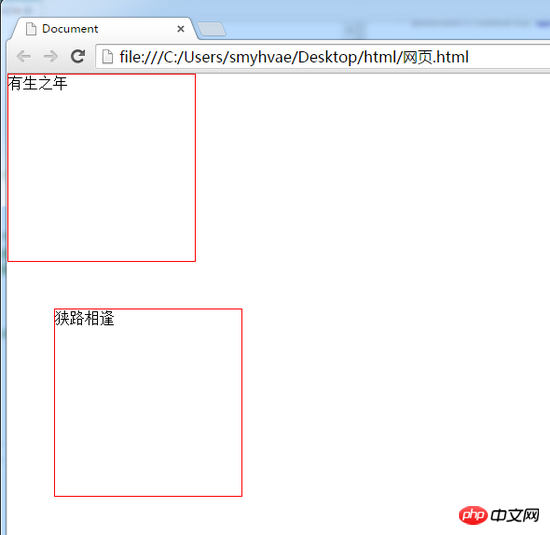
상대 위치 지정이 표식을 벗어나지 않습니다
상대 위치 지정: 표식을 벗어나지 않고 고향에 구멍을 남기고 다른 사람들이 그 위치를 짜내지 않습니다.
즉, 상대 위치 지정의 실제 위치는 여전히 고향에 있지만 그림자는 사라져서 여기저기 떠다닐 수 있습니다.
상대 위치 지정의 목적
상대 위치 지정에는 함정이 있으므로 필요한 경우 일반적으로 "캡핑" 효과(하나의 p를 다른 p 위에 놓는)를 만드는 데 사용되지 않습니다. 페이지에서는 효과가 최소화됩니다. 단 두 가지 기능:
(1) 요소 미세 조정
(2) 절대 위치 지정의 기준으로 사용, 상대 위치 지정 값
top: 상자가 아래로 이동
bottom: 상자 위로 이동
PS: 음수는 반대 방향을 나타냅니다. left : 200px는 right: -200px와 동일하므로 실제로 이 그림을 작성하는 방법에는 네 가지가 있습니다.
절대 위치 지정: 원점이 상위 컨테이너의 왼쪽 위 모서리 또는 왼쪽 아래 모서리에 있는 수평 및 수직 좌표를 정의합니다. 가로좌표는 왼쪽으로, 세로좌표는 위쪽 또는 아래쪽으로 표시됩니다.
형식 예는 다음과 같습니다.
position: relative; left: 40px; top: 10px;표준을 벗어난 절대 위치 지정
절대 위치 상자는 표준 문서 흐름에서 벗어납니다.
따라서 절대 위치 지정 이후에는 표준 문서 흐름의 모든 속성이 더 이상 따르지 않습니다. 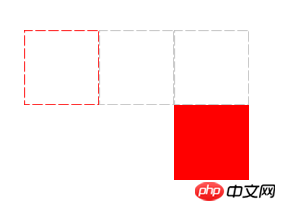
display:block 없이 너비와 높이를 설정할 수 있습니다.
절대 위치 지정을 위한 참조점(중요) left: 200px 等价于 right: -200px ,所以这张图其实有四种写法。
绝对定位
绝对定位:定义横纵坐标,原点在父容器的左上角或左下角。横坐标用left表示,纵坐标用top或者bottom表示。
格式举例如下:
position: relative; right: 100px; top: 100px;
绝对定位脱标
绝对定位的盒子脱离了标准文档流。
所以,所有的标准文档流的性质,绝对定位之后都不遵守了。
绝对定位之后,标签就不区分所谓的行内元素、块级元素了,不需要 display:block
(1) top을 사용하여 를 설명하는 경우 참조점은 브라우저의 왼쪽 상단이 아니라
페이지의 왼쪽 상단입니다.
(2)bottom을 사용하여  를 설명하는 경우 기준점은
를 설명하는 경우 기준점은
("첫 번째 화면"이라는 단어를 잘 이해하세요), 페이지의 해당 왼쪽 하단 모서리입니다.
"를 이해하기 위해첫 화면 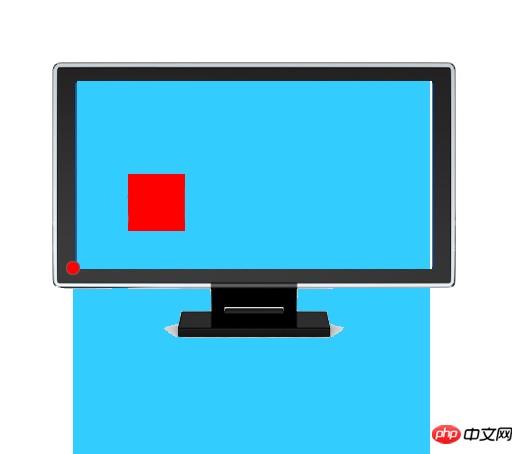 두 단어의 의미를 살펴보겠습니다:
두 단어의 의미를 살펴보겠습니다:
질문:
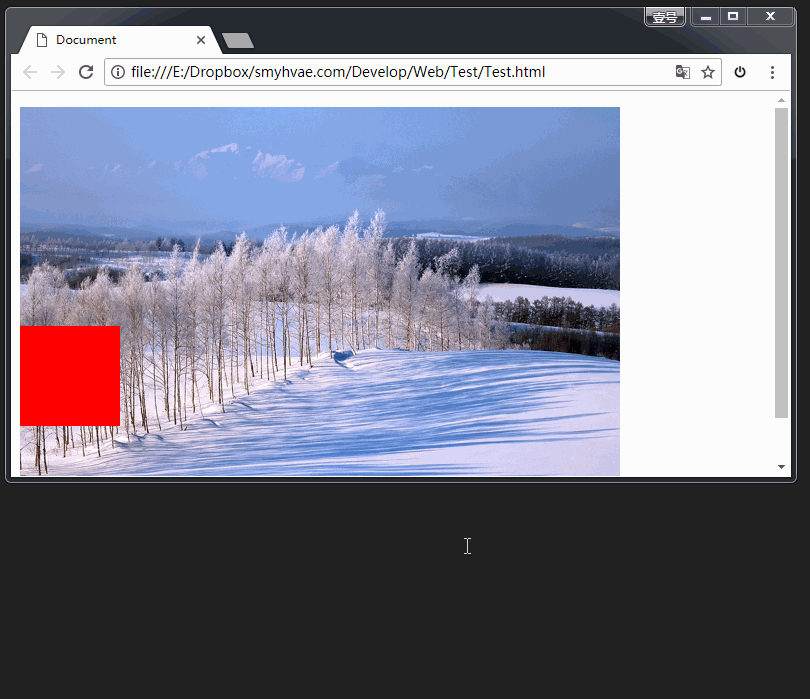
用bottom的定位的时候,参考的是浏览器首屏大小对应的页面左下角。
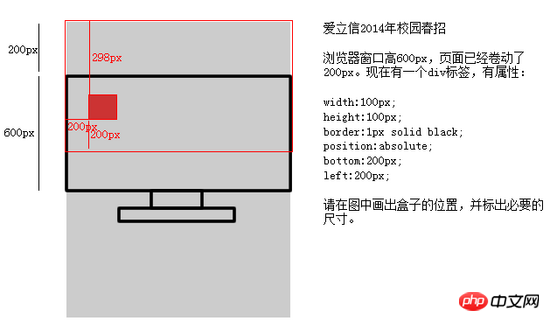
以盒子为参考点
一个绝对定位的元素,如果父辈元素中也出现了已定位(无论是绝对定位、相对定位,还是固定定位)的元素,那么将以父辈这个元素,为参考点。
如下:(子绝父相)
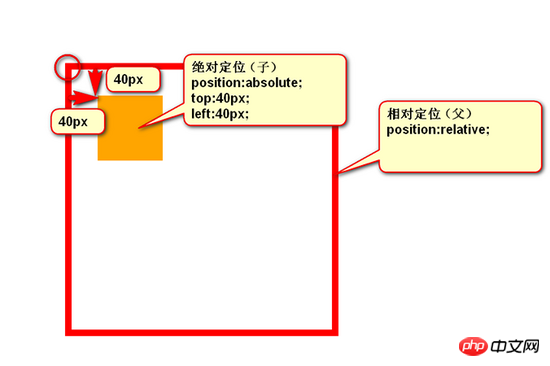
以下几点需要注意。
(1) 要听最近的已经定位的祖先元素的,不一定是父亲,可能是爷爷:
<p class="box1"> 相对定位 <p class="box2"> 没有定位 <p></p> 绝对定位,将以box1为参考,因为box2没有定位,box1就是最近的父辈元素 </p> </p>
再比如:
<p class="box1"> 相对定位 <p class="box2"> 相对定位 <p></p> 绝对定位,将以box2为参考,因为box2是自己最近的父辈元素 </p> </p>
(2)不一定是相对定位,任何定位,都可以作为儿子的参考点:
子绝父绝、 子绝父相 、子绝父固,都是可以给儿子定位的。但是在工程上,如果子绝、父绝,没有一个盒子在标准流里面了,所以页面就不稳固,没有任何实战用途。
工程应用:
“ 子绝父相 ”有意义:这样可以保证父亲没有脱标,儿子脱标在父亲的范围里面移动。于是,工程上经常这样做:
父亲浮动,设置相对定位(零偏移),然后让儿子绝对定位一定的距离。
(3)绝对定位的儿子,无视参考的那个盒子的padding:
下图中,绿色部分是父亲p的padding,蓝色部分p是p的内容区域。此时,如果p相对定位,p绝对定位,那么,
p将无视父亲的padding,在border内侧为参考点,进行定位:
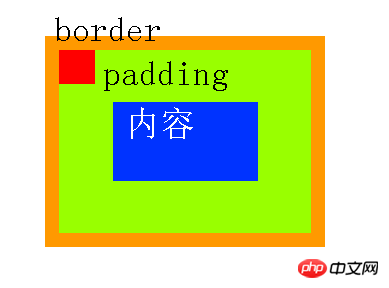
工程应用:
绝对定位非常适合用来做“压盖”效果。我们来举个lagou.com上的例子。
现在有如下两张图片素材:
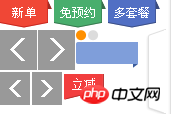

要求作出如下效果:
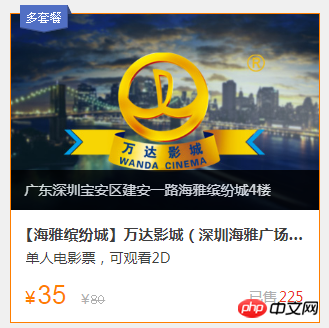
代码实现如下:
<!DOCTYPE html>
<html lang="en">
<head>
<meta charset="UTF-8">
<title>Document</title>
<style type="text/css">
.box{
margin: 100px;
width: 308px;
height: 307px;
border: 1px solid #FF7E00;
position: relative; /*子绝父相*/
}
.box .image img{
width: 308px;
height: 196px;
}
.box .dtc{
display: block; /*转为块级元素,才能设置span的宽高*/
width: 52px;
height: 28px;
background-image: url(http://img.smyhvae.com/20180116_1115.png);
background-position: -108px 0px; /*这里用到了精灵图*/
position: absolute; /*采用绝对定位的方式,将精灵图盖在最上层*/
top: -9px;
left: 13px;
}
.box h4{
background-color: black;
color: white;
width:308px;
height: 40px;
line-height: 40px;
position: absolute;
top: 156px;
}
</style>
</head>
<body>
<p class="box">
<span class="dtc"></span>
<p class="image">
<img src="http://img.smyhvae.com/20180116_1116.jpg" alt="">
</p>
<h4>广东深圳宝安区建安一路海雅缤纷城4楼</h3>
</p>
</body>
</html>
代码解释如下:
为了显示“多套餐”那个小图,我们需要用到精灵图。
“多套餐”下方黑色背景的文字都是通过“子绝父相”的方式的盖在大海报image的上方的。
代码的效果如下:

让绝对定位中的盒子居中
我们知道,如果想让一个 标准流中的盒子居中 (水平方向看),可以将其设置 margin: 0 auto 属性。
可如果盒子是绝对定位的,此时已经脱标了,如果还想让其居中,可以这样做:
<p> width: 600px; height: 60px; position: absolute; 绝对定位的盒子 left: 50%; 首先,让左边线居中 top: 0; margin-left: -300px; 然后,向左移动宽度(600px)的一半 </p>
如上方代码所示,我们先让这个宽度为600px的盒子,左边线居中,然后向左移动宽度(600px)的一半,就达到效果了。
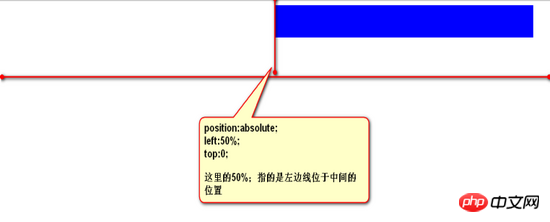
我们可以总结成一个公式:
left:50%; margin-left:负的宽度的一半
固定定位
固定定位:就是相对浏览器窗口进行定位。无论页面如何滚动,这个盒子显示的位置不变。
备注:IE6不兼容。
用途1:网页右下角的“返回到顶部”
比如我们经常看到的网页右下角显示的“返回到顶部”,就可以固定定位。
<style type="text/css">
.backtop{
position: fixed;
bottom: 100px;
right: 30px;
width: 60px;
height: 60px;
background-color: gray;
text-align: center;
line-height:30px;
color:white;
text-decoration: none; /*去掉超链接的下划线*/
}
</style>
用途2:顶部导航条
我们经常能看到固定在网页顶端的导航条,可以用固定定位来做。
需要注意的是,假设顶部导航条的高度是60px,那么,为了防止其他的内容被导航条覆盖,我们要给body标签设置60px的padding-top。
顶部导航条的实现如下:
<!DOCTYPE html PUBLIC "-//W3C//DTD XHTML 1.0 Transitional//EN" "http://www.w3.org/TR/xhtml1/DTD/xhtml1-transitional.dtd">
<html xmlns="http://www.w3.org/1999/xhtml" xml:lang="en">
<head>
<meta http-equiv="Content-Type" content="text/html;charset=UTF-8">
<title>Document</title>
<style type="text/css">
*{
margin: 0;
padding: 0;
}
body{
/*为什么要写这个?*/
/*不希望我们的页面被nav挡住*/
padding-top: 60px;
/*IE6不兼容固定定位,所以这个padding没有什么用,就去掉就行了*/
_padding-top:0;
}
.nav{
position: fixed;
top: 0;
left: 0;
width: 100%;
height: 60px;
background-color: #333;
z-index: 99999999;
}
.inner_c{
width: 1000px;
height: 60px;
margin: 0 auto;
}
.inner_c ul{
list-style: none;
}
.inner_c ul li{
float: left;
width: 100px;
height: 60px;
text-align: center;
line-height: 60px;
}
.inner_c ul li a{
display: block;
width: 100px;
height: 60px;
color:white;
text-decoration: none;
}
.inner_c ul li a:hover{
background-color: gold;
}
p{
font-size: 30px;
}
.btn{
display: block;
width: 120px;
height: 30px;
background-color: orange;
position: relative;
top: 2px;
left: 1px;
}
</style>
</head>
<body>
<p class="nav">
<p class="inner_c">
<ul>
<li><a href="#">网页栏目</a></li>
<li><a href="#">网页栏目</a></li>
<li><a href="#">网页栏目</a></li>
<li><a href="#">网页栏目</a></li>
<li><a href="#">网页栏目</a></li>
<li><a href="#">网页栏目</a></li>
<li><a href="#">网页栏目</a></li>
<li><a href="#">网页栏目</a></li>
<li><a href="#">网页栏目</a></li>
<li><a href="#">网页栏目</a></li>
</ul>
</p>
</p>
</body>
</html>
5、z-index属性:
z-index属性:表示谁压着谁。数值大的压盖住数值小的。
有如下特性:
(1)属性值大的位于上层,属性值小的位于下层。
(2)z-index值没有单位,就是一个正整数。默认的z-index值是0。
(3)如果大家都没有z-index值,或者z-index值一样,那么在HTML代码里写在后面,谁就在上面能压住别人。定位了的元素,永远能够压住没有定位的元素。
(4)只有定位了的元素,才能有z-index值。也就是说,不管相对定位、绝对定位、固定定位,都可以使用z-index值。 而浮动的元素不能用 。
(5)从父现象:父亲怂了,儿子再牛逼也没用。意思是,如果父亲1比父亲2大,那么,即使儿子1比儿子2小,儿子1也能在最上层。
针对(1)(2)(3)条,举例如下:
这是默认情况下的例子:(p2在上层,p1在下层)
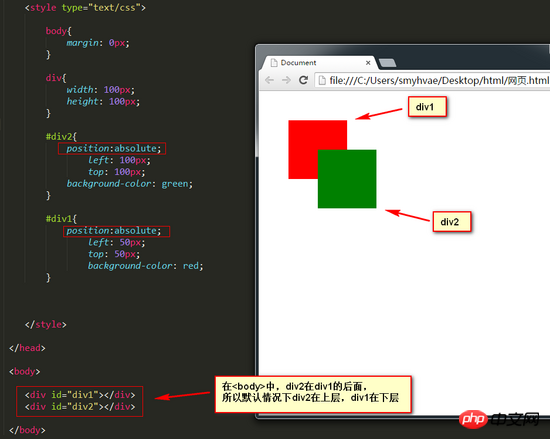
现在加一个 z-index 属性,要求效果如下:
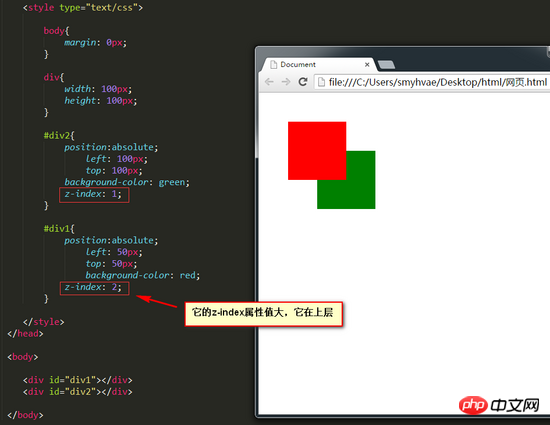
第五条分析:
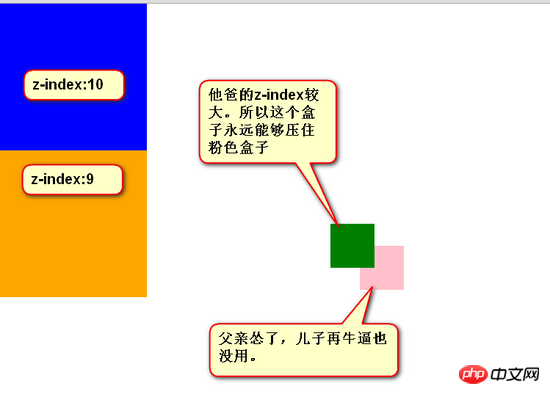
z-index属性的应用还是很广泛的。当好几个已定位的标签出现覆盖的现象时,我们可以用这个z-index属性决定,谁处于最上方。
相信看了本文案例你已经掌握了方法,更多精彩请关注php中文网其它相关文章!
推荐阅读:
위 내용은 CSS 위치 지정 속성에 대한 자세한 설명의 상세 내용입니다. 자세한 내용은 PHP 중국어 웹사이트의 기타 관련 기사를 참조하세요!

